Hogyan csatlakozhat az ssh segítségével egy linux szerverre
Ez a kézikönyv az SSH kulcs használatával megvitatja a Linux család operációs rendszerét futtató VPS-hez való csatlakozás folyamatát.
Mi ez?
Megjegyzés:
- A Secure SHell port 22 alapértelmezés szerint;
- Az SSH protokollon keresztül távolról kezelheti a fájlokat az SSHFS (Secure SHell FileSystem) segítségével.
Hozzon létre egy szervert
Ha a gép létrehozásakor a Secure SHell kulcs használatával kapcsolatot választott ki, létre kell hoznia, vagy hozzá kell adnia egy meglévő eszközt. VPS létrehozásakor a kulcs automatikusan hozzá lesz adva.
Csatlakozás a kiszolgálóhoz a Linux családot futtató számítógépről
A VPS-hez csatlakozhat az ssh parancssal jelszó megadása nélkül. Ha jelszót kér, akkor meg kell adnia: ssh user @
Csatlakozás VPS-hez Windows alapú számítógépről
Megjegyzés: A Putty program a távoli gépekhez való csatlakozáshoz az SSH, TCP, Rlogin, Telnet protokollok használatával. A Windows PowerShell parancssorában használhatja a csomagban található plink.exe segédprogramot.
- Ingyenes tesztelés
- Korlátlan forgalom
- 318 rubel / hó.
Csatlakozáshoz konfigurálni kell a Puttyt. Nyissa meg az alkalmazást, válassza az Alapértelmezett beállítások lehetőséget, majd kattintson a Betöltés gombra.
A bal oldali menüben válassza a Csatlakozás -> SSH -> Auth. és a mezőn megírjuk az elérni kívánt magánkulcs elérési útját.
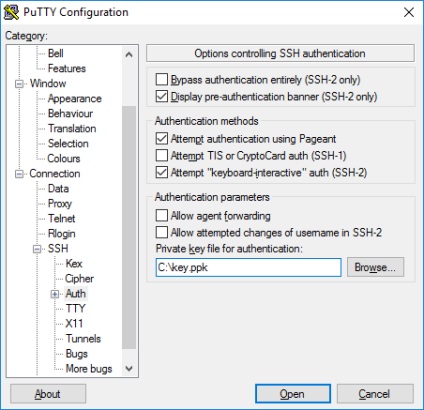
Ezután lépjen vissza a Session fülre és mentse el az alapértelmezett beállításokat a Save (Mentés) gombbal.
A kapcsolat létrejötte után írja be a bejelentkezési és a jelszót, ha szükséges.
P. S. Egyéb utasítások:
Átlagos értékelés: 5.0. Teljes becslés: 2 Köszönjük az értékelést! Sajnos ez nem ment végbe. Kérjük, próbálkozzon újra később.
191014 Szentpétervár ул. Kirochnaya, 9